- Autor Jason Gerald [email protected].
- Public 2023-12-16 11:33.
- Última modificação 2025-01-23 12:43.
Mediafire é uma ótima maneira de armazenar arquivos de mídia e acessá-los em qualquer lugar. O Mediafire é seguro e protegido para que você possa confiar na segurança de seus arquivos. Mediafire é adequado para estudantes, profissionais e até executivos. Se você carregar arquivos no Mediafire, poderá acessá-los de qualquer lugar.
Etapa
Método 1 de 2: inscrevendo-se no Mediafire
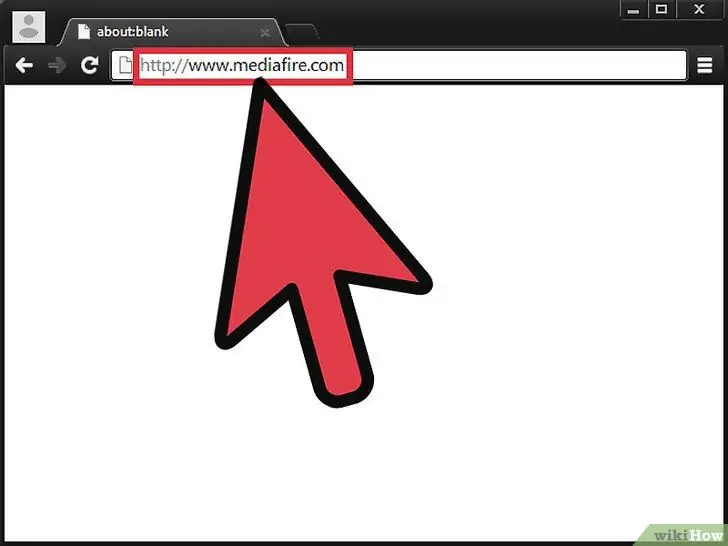
Passo 1. Vá para o site Mediafire em
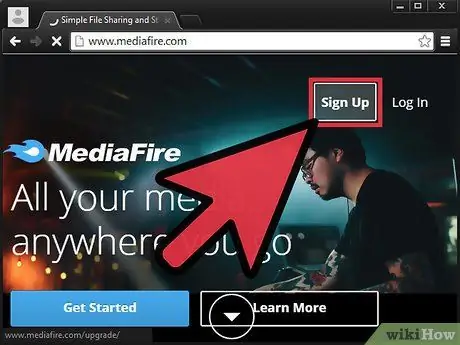
Etapa 2. Clique no botão "Inscrever-se" na parte superior da tela
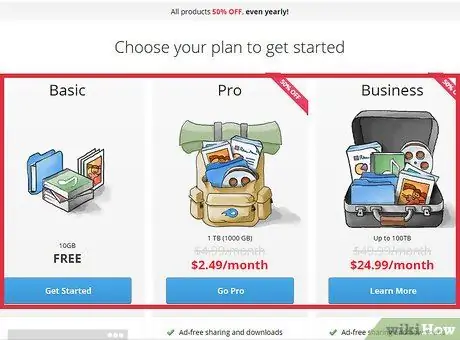
Etapa 3. Escolha um plano de serviço
Você pode escolher um plano "básico", "profissional" ou "comercial".
- O plano "básico" é gratuito e permite armazenar arquivos de até 10 GB.
- O plano "pro" custa US $ 2,49 por mês e permite armazenar arquivos de até 1 TB.
- O plano "comercial" custa US $ 24,99 por mês e permite armazenar arquivos de até 10 TB.
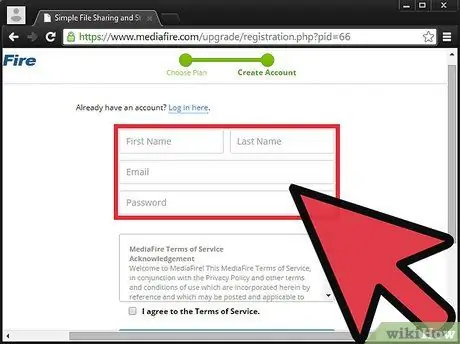
Etapa 4. Insira os detalhes da conta
Nos campos fornecidos, digite seu nome e sobrenome, endereço de e-mail e senha.
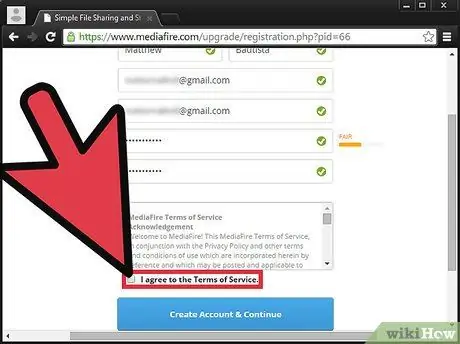
Etapa 5. Marque a caixa “Eu concordo com os termos de serviço”
Método 2 de 2: Upload de arquivos para Mediafire
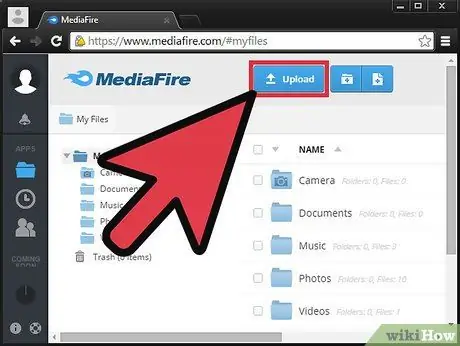
Etapa 1. Clique em "Upload"
Uma janela aparecerá.
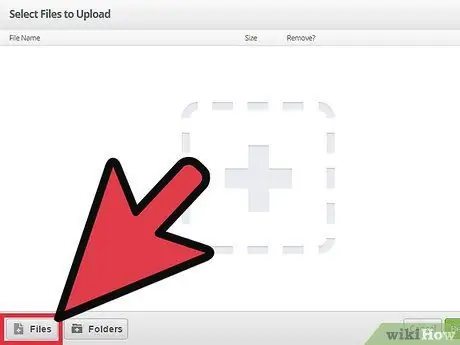
Etapa 2. Clique no símbolo "+" na parte inferior esquerda da tela
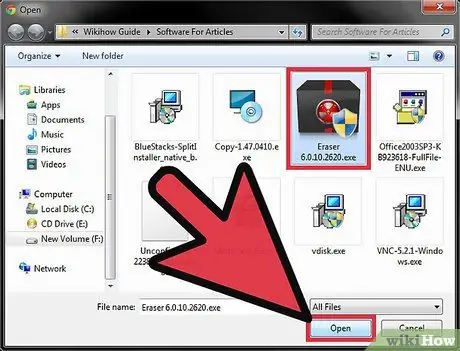
Etapa 3. Faça upload do arquivo
Vá para a pasta onde o arquivo foi salvo. Selecione o arquivo e clique em "Abrir".
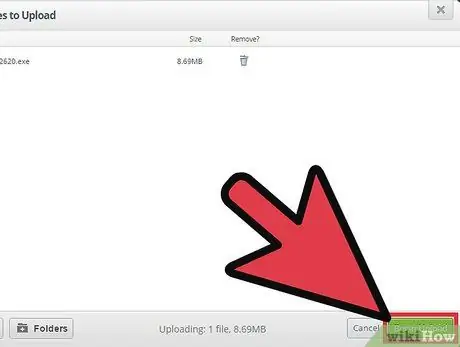
Etapa 4. Clique em “Iniciar upload
O processo de upload começará.






